يظهر خطأ Attempted_Execute_of_Noexecute_Memory بالرمز 0x000000FC على شاشة زرقاء في نظام التشغيل Windows 10 مع برنامج تشغيل قديم أو خاطئ. أيضًا ، قد يظهر عند إضافة جهاز جديد إلى جهاز الكمبيوتر الخاص بك. في بعض الأحيان يمكن أن تظهر بسبب ملفات النظام التالفة أو بسبب خطأ في ذاكرة الوصول العشوائي (ذاكرة الوصول العشوائي). يدور هذا البرنامج التعليمي حول كيفية إصلاح محاولة التنفيذ لخطأ ذاكرة Noexecute في نظام التشغيل Windows 10.

1. تراجع النظام
يقوم نظام Windows 10 بإنشاء نقاط استعادة لإعادة النظام إلى حالة العمل في حالة حدوث أي شيء. إذا لم تتمكن من الوصول إلى سطح المكتب ، فيمكنك تشغيل نقطة استعادة من خلال خيارات إضافية. أيضًا ، يمكنك التمهيد في الوضع الآمن وتشغيل نقطة استعادة على سطح المكتب.
ماذا لو لم أستطع التمهيد؟ إذا لم تتمكن من التمهيد إلى معلمات إضافية بسبب خطأ ما ، فقم بإنشاء محرك أقراص فلاش للتثبيت ، وابدأ التثبيت ، وعندما تصل إلى نقطة التثبيت ، انقر فوق "استعادة النظام" أدناه. سيتم طرحك في معلمات إضافية.

2. تحديث السائقين
نظرًا لأن برامج التشغيل القديمة قد تتسبب في حدوث خطأ ، فقد يؤدي تحديثها أو إعادة تثبيتها إلى تصحيح المشكلة. بعد التشغيل على سطح المكتب ، اضغط على مجموعة مفاتيح Win + X وحدد " إدارة الأجهزة ". بعد ذلك ، سيتعين عليك أن تحدد بشكل مستقل أي برنامج تشغيل مريب بالنسبة لك. إذا كنت في شك ، فقم بتحديث جميع برامج التشغيل بالترتيب.
إذا كانت هناك أجهزة بها علامة تعجب صفراء ، فيجب تحديثها أولاً.
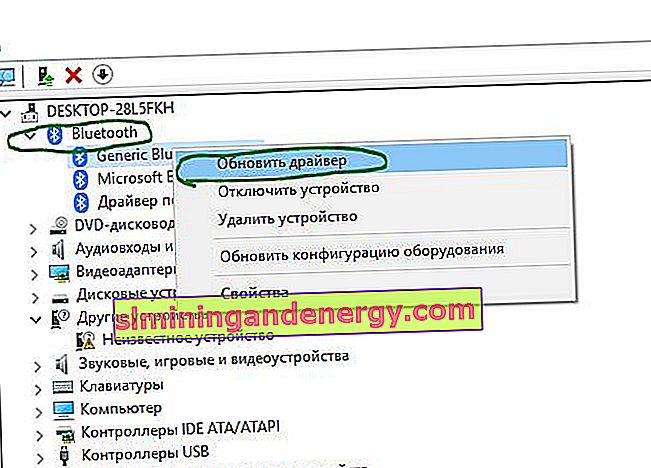
3. المسح بحثا عن الفيروسات
يمكن للفيروس أن يصيب ملف نظام أو ملف برنامج تشغيل ، مما قد يؤدي إلى الموت المحاول تنفيذ الخطأ في الذاكرة Noexecute في نظام التشغيل Windows 10. استخدم ماسحًا مضادًا للفيروسات ، كما توصي Zemana. أيضًا ، إذا كان هناك برنامج مكافحة فيروسات تابع لجهة خارجية ، فتحقق من العزل. الحقيقة هي أنه إذا تمت إضافة ملف برنامج تشغيل مصاب هناك ، فسيظهر الخطأ في كل مرة تقوم فيها بتشغيل جهاز الكمبيوتر أو الكمبيوتر المحمول.
4. فحص ملفات النظام
يمكن أن تتسبب ملفات النظام التالفة أو المفقودة في حدوث أخطاء مختلفة ، بما في ذلك "Attempted Execute of Noexecute Memory". فحص واستعادة ملفات النظام ، إن وجدت. للقيام بذلك ، ابدأ سطر الأوامر كمسؤول وأدخل أمرين بالترتيب ، في انتظار نهاية العملية بعد كل منهما.
sfc /scannowDISM /ONLINE /CLEANUP-IMAGE /RESTOREHEALTH

5. تشخيصات ذاكرة الوصول العشوائي
يمكن أن تكون الأخطاء في ذاكرة الوصول العشوائي هي السبب في هذه المشكلة. اضغط على مجموعة المفاتيح على لوحة المفاتيح Win + R وأدخل mdsched.exe ، ثم اتبع الإرشادات التي تظهر على الشاشة. أدناه ، يمكنك العثور على دليل كامل لإصلاح أخطاء تشخيص ذاكرة الوصول العشوائي.
